
Nous sommes déjà entrés dans l’ère de l’IA. À cette époque, de la synthèse de textes à la génération d’images IA, tout est possible en quelques clics. Tout a commencé avec OpenAI annonçant son chatbot IA – ChatGPT gratuitement.
Peu de temps après, Microsoft et Google ont rejoint la tendance en lançant leur chatbot IA, Microsoft Copilot et Google Bard. Si vous êtes resté au courant des événements du monde de la technologie, vous savez peut-être que Google a récemment renommé son Bard Ai en Gemini.
Non seulement cela, mais Google a également introduit une version premium de son chatbot IA, qui s’appelle Gemini Advanced. Nous avons discuté de Gemini Advanced et Gemini gratuitement dans cet article.
Cet article explique comment activer la prise en charge des extensions dans la version gratuite de Gemini. Les extensions Gemini sont essentiellement des modules complémentaires qui aident à étendre les fonctionnalités et les capacités du chatbot AI. Vous n’aurez pas besoin d’être abonné à Gemini Advanced pour bénéficier de la prise en charge de l’extension.
Comment activer et utiliser les extensions Gemini
Donc, si vous êtes un utilisateur de Gemini AI et que vous souhaitez étendre les capacités du chatbot AI, continuez à lire le guide. Ci-dessous, nous avons partagé quelques étapes simples pour activer et utiliser les extensions Gemini. Commençons.
Comment activer les extensions Gemini ?
Comme mentionné, vous n’aurez pas besoin d’être abonné à Gemini Advanced pour activer les extensions. Pour le moment, vous ne pouvez utiliser que les extensions de Google. Voici comment activer les extensions sur Gemini AI.
1. Pour commencer, ouvrez votre navigateur Web préféré et visitez le site Web gemini.google.com .

2. Cliquez maintenant sur le bouton Se connecter et connectez-vous avec votre compte Google.
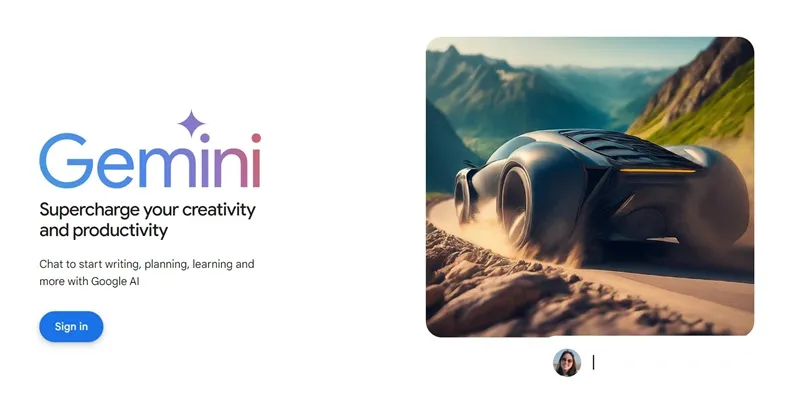
3. Une fois connecté, vous pouvez voir l’interface utilisateur principale de Google Gemini Ai.
4. Pour activer les extensions, cliquez sur l’ icône d’engrenage Paramètres dans le coin inférieur gauche.
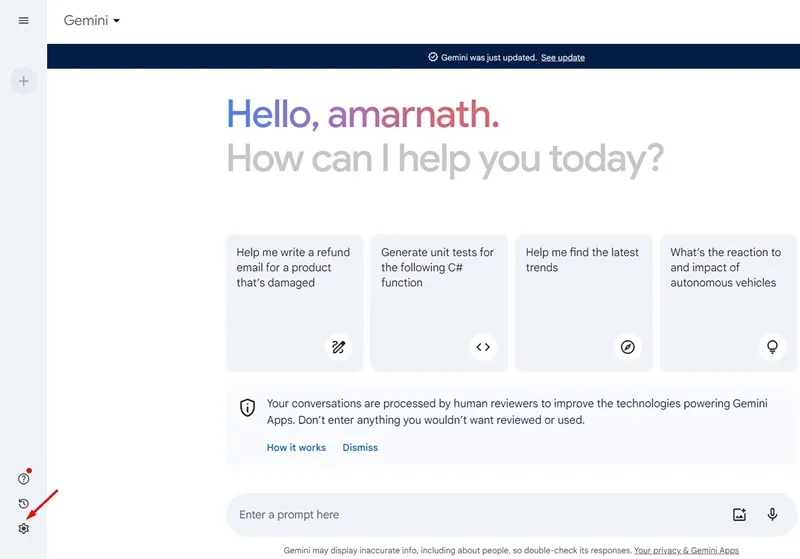
5. Dans la liste des options qui apparaît, sélectionnez Extensions .
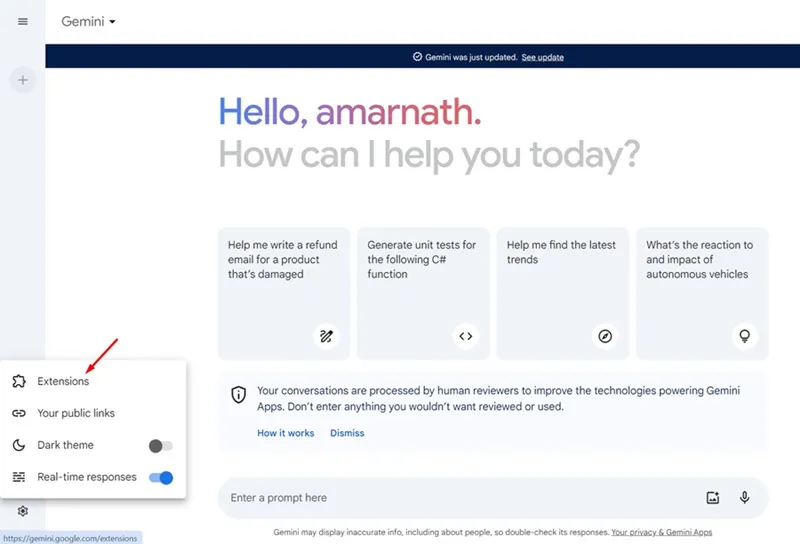
6. Vous serez maintenant redirigé vers la page des extensions. Vous trouverez ici toutes les extensions que vous pouvez utiliser avec le chatbot IA.
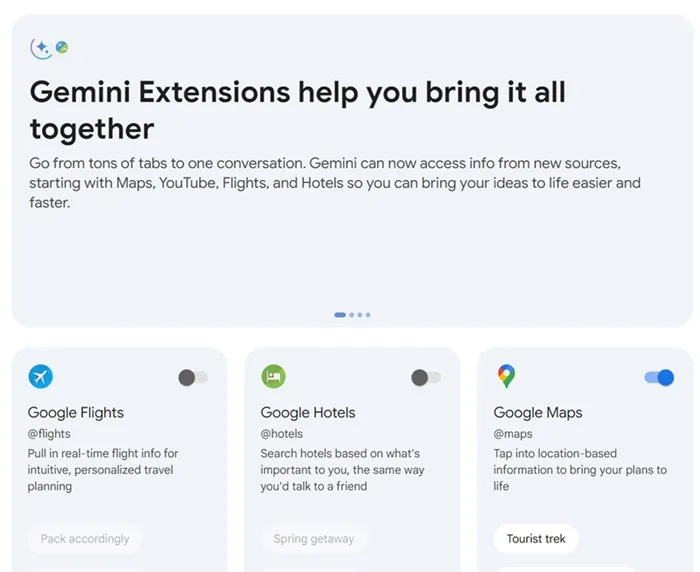
7. Vous pouvez activer ou désactiver les extensions dont vous avez besoin. Après avoir activé une extension spécifique, il vous sera demandé de connecter votre compte au service Web associé. Cliquez sur le bouton Connecter .
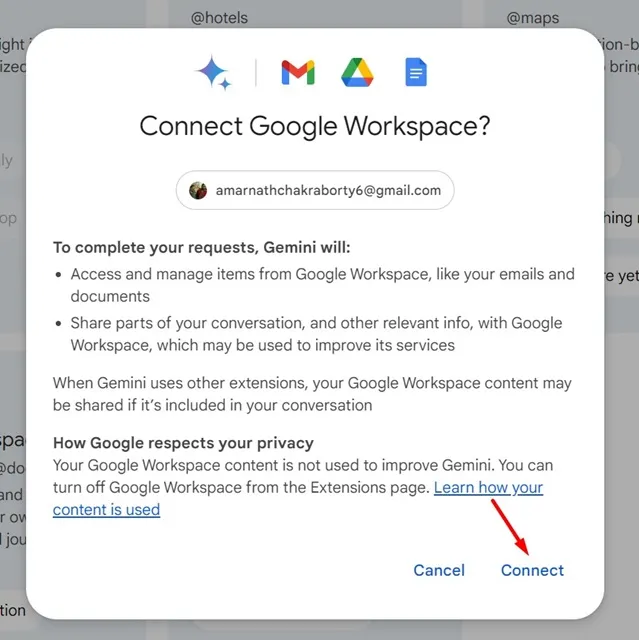
Quelles sont les extensions Gemini AI disponibles ?
À l’heure actuelle, cinq extensions sont disponibles pour fonctionner avec Gemini AI. Ci-dessous, nous avons fait la lumière sur chaque extension.
1. Vol Google
L’extension Google Flight vous permet d’obtenir des informations de vol en temps réel pour une planification de voyage intuitive et personnalisée.
Vous pouvez utiliser cette extension si vous êtes un voyageur fréquent. Pour l’utiliser, vous devez activer l’extension et alimenter l’invite pour planifier votre voyage.
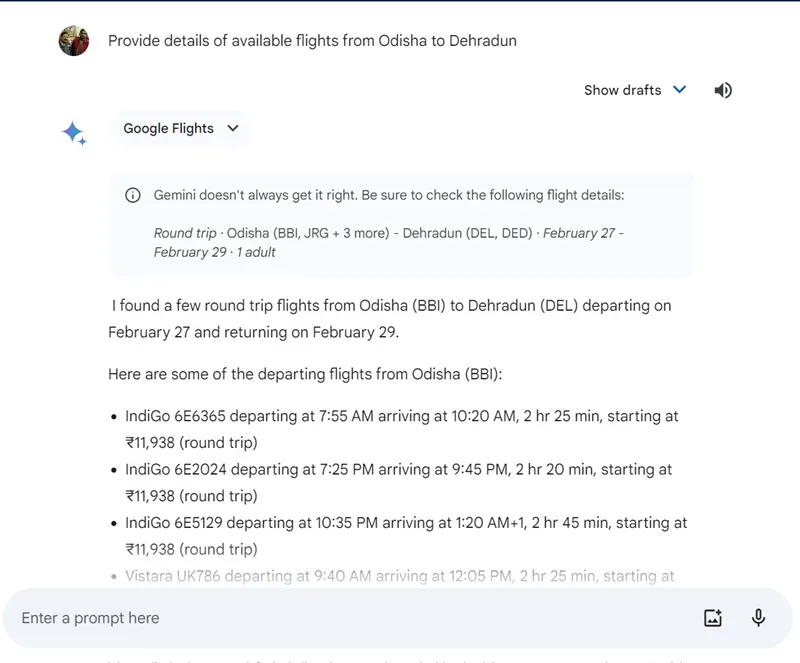
Vous pouvez essayer des invites telles que « Fournir des détails sur les vols disponibles d’Odisha à Dehradun ». L’extension utilisera les services Google Flight pour récupérer et vous fournir les détails.
2. Google Maps
Google Maps est une autre extension utile que vous pouvez utiliser avec Gemini AI. Le but de cette extension est de vous fournir des informations de localisation directement sur le chatbot AI.
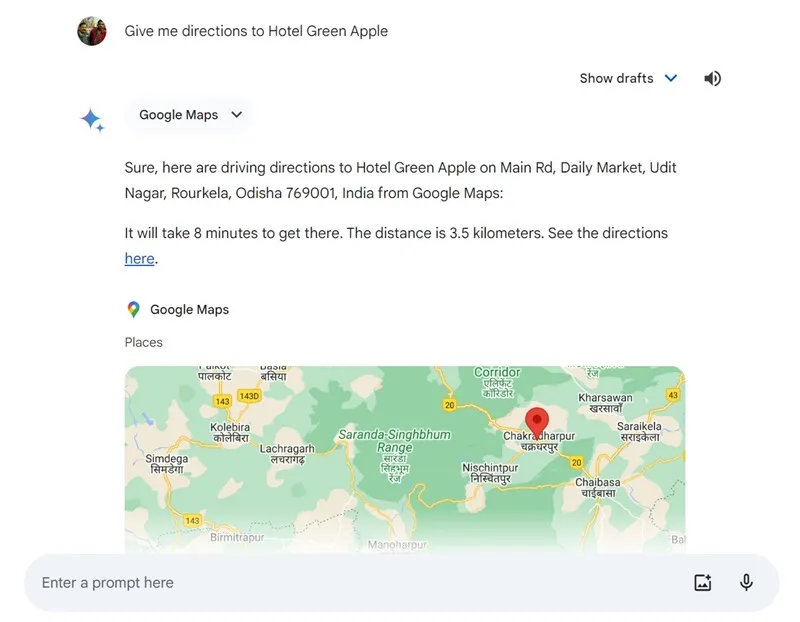
Vous pouvez exécuter certaines invites de base avec l’extension Google Maps activée, comme « Donnez-moi l’itinéraire pour me rendre à l’hôtel Green Apple », etc.
3. YouTube
L’extension YouTube vous permet de rechercher des vidéos YouTube directement sur le chatbot AI sans passer par la plateforme de partage de vidéos.
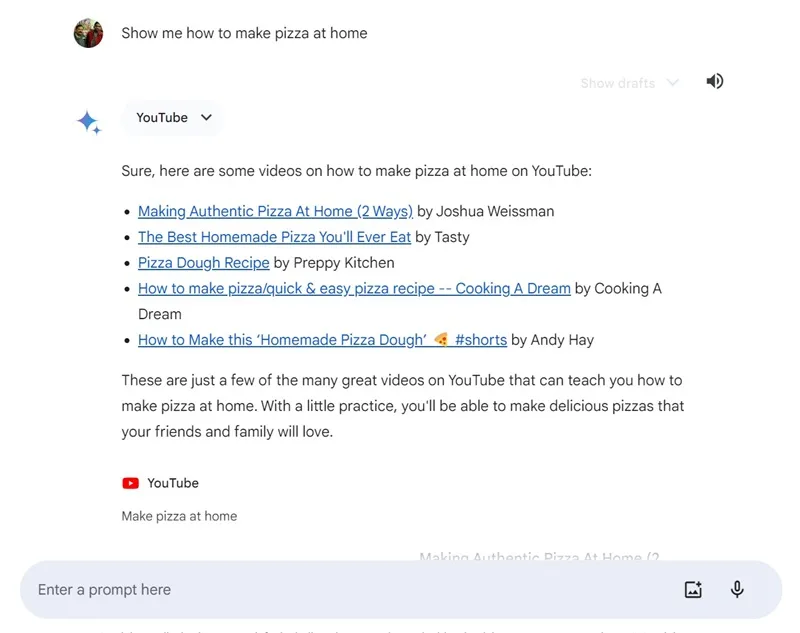
Vous pouvez essayer des invites telles que « Montre-moi comment faire une pizza à la maison ». Vous pouvez lui demander de fournir des suggestions de vidéos.
4. Google Hôtels
Comme vous l’avez peut-être deviné, le but de l’extension Google Hotels est de localiser les hôtels populaires à proximité.
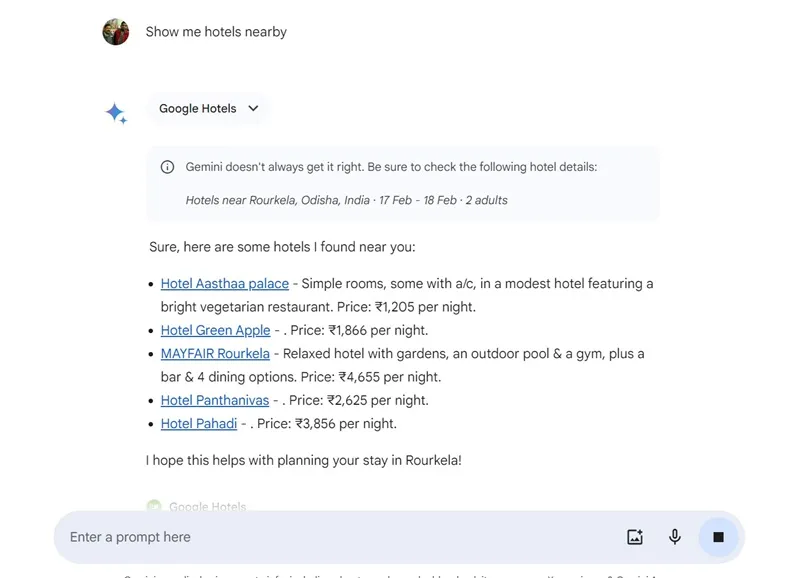
Cela pourrait être une extension utile pour les voyageurs fréquents, car elle peut vous montrer des hôtels populaires sur diverses destinations de voyage.
5. Espace de travail Google
Google Workspace est probablement la meilleure extension de Gemini AI. Avec cette extension activée, le chatbot AI peut accéder à diverses informations liées à votre compte Google.
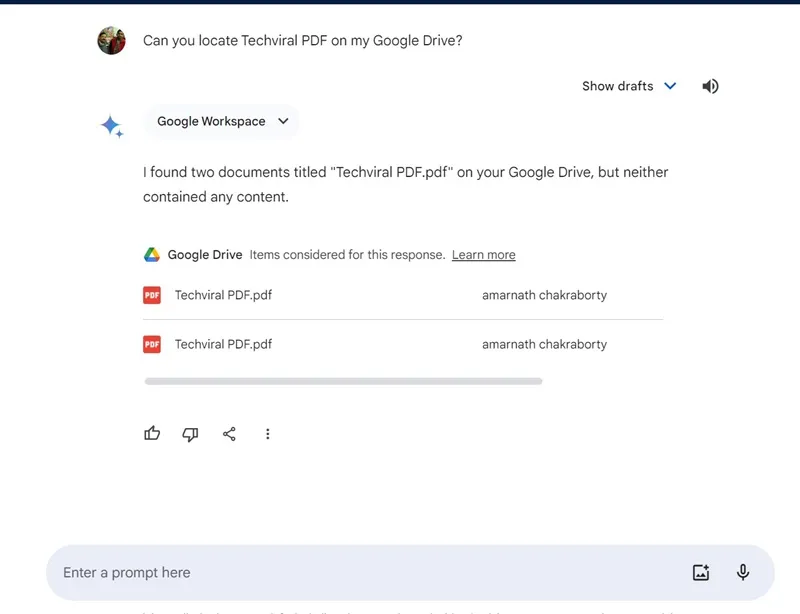
Avec l’aide de l’extension Google Workspace, Gemini peut accéder et vous fournir des informations stockées sur d’autres services Google comme Gmail, Google Drive, Google App, Docs, etc.
Par exemple, si vous avez un fichier de document particulier stocké sur votre Google Drive, vous pouvez directement demander au Chatbot de résumer le document pour vous.
Ce guide concerne donc l’activation et l’utilisation des extensions Gemini. Si vous avez besoin d’aide supplémentaire pour activer les extensions Gemini, faites-le nous savoir dans les commentaires ci-dessous.





Laisser un commentaire